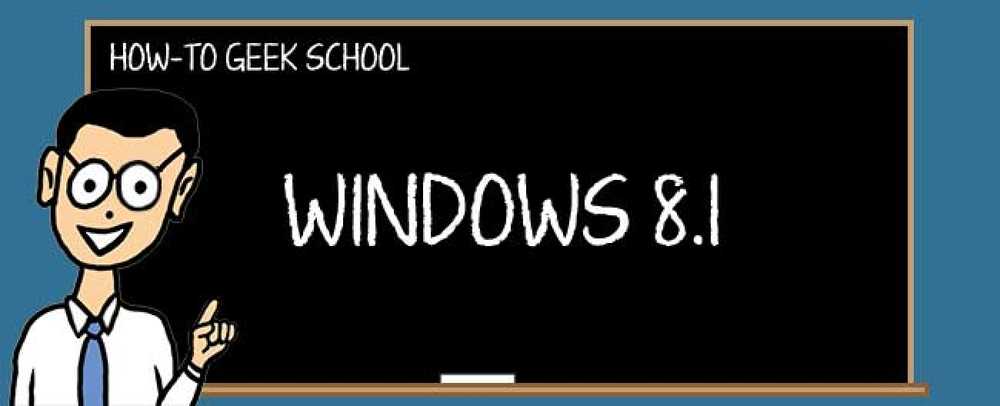De Ultimate Backup Tool gebruiken om een back-up van uw Android-telefoon te maken

Een back-up maken van onze pc's is iets dat we allemaal gewend zijn. Het is niet iets waar veel mensen van genieten, maar zodra een geautomatiseerde taak is ingesteld, is het iets dat kan worden vergeten totdat je last hebt van een harde schijf of een andere ramp en moet nadenken over het herstellen van bestanden. Maar dingen zijn niet zo eenvoudig als het gaat om Android.
In theorie moeten dingen eenvoudig zijn. Dit is een besturingssysteem van Google - een bedrijf dat niet echt onbekend is met het idee om gegevens in de cloud op te slaan - dus je zou het kunnen vergeven als je denkt dat alles op je telefoon of tablet automatisch, of op zijn minst gemakkelijk, een back-up voor je zou maken . De realiteit is nogal anders.
Android-gegevenssynchronisatie
Veel apps slaan uw gegevens op in de cloud. Dit omvat, niet verwonderlijk, apps van Google. Dit betekent dat uw e-mails, contactpersonen en andere Google-inhoud geen back-up als zodanig hoeven te maken omdat deze toch allemaal online is opgeslagen.

Maar dit is slechts een heel klein deel van wat u op uw Android-apparaat hebt opgeslagen. Om het upgraden naar een nieuw apparaat gemakkelijker te maken of om een probleem te resetten, worden de details van alle apps die u hebt gedownload opgeslagen in uw account.
Hoewel dit nuttig is, is het nog lang niet het einde van het verhaal. Als Google weet welke apps u hebt geïnstalleerd, is alles goed en wel, maar waar de meeste mensen zich meer zorgen over maken, zijn de gegevens die in deze apps zijn opgeslagen.
Of een bepaalde app al dan niet een back-up van je gegevens maakt, is een zeer trefferaffaire. Er is geen reden voor een app om deze functie niet aan te bieden, maar het is vaak zo dat gegevens niet alleen lokaal worden opgeslagen, maar dat u geen keuze krijgt over waar het op uw apparaat is opgeslagen. Belangrijke boosdoeners hier zijn games. Je zou weken kunnen doorbrengen op tientallen niveaus van je favoriete spel, maar als je je apparaat om welke reden dan ook afveegt, zul je helemaal opnieuw moeten beginnen.

In sommige gevallen kunnen de gegevens die u maakt, worden opgeslagen op een SD-kaart - zoals foto's die u maakt of kantoordocumenten die u maakt - maar dit is niet altijd het geval en het is zeker niet waar dat u niet direct verantwoordelijk bent voor het maken van ( zoals game-saves).
Back-upopties
Afhankelijk van het apparaat dat u gebruikt en de telefoonprovider die u gebruikt, is het mogelijk dat u een bepaalde vorm van back-uptool hebt gekregen, maar deze zijn meestal een beetje beperkt. We hebben gekeken hoe SnapPea kan worden gebruikt om uw apparaat te bedienen en te back-uppen, maar u denkt misschien dat u moet rooten als u serieus wilt worden over het maken van back-ups.

Als je deze weg aflegt, heb je een aantal tools beschikbaar, waaronder de geweldige Titanium-back-up. Maar rooten is niet iets waar iedereen zich comfortabel bij voelt, dus het is goed om te weten dat alles niet verloren gaat als je liever wegblijft van deze optie.
De ultieme back-uptool
We hebben gekeken naar root-back-up via de opdrachtregel, maar The Ultimate Backup Tool heeft een vriendelijkere manier om dezelfde taak aan te pakken - het is niet nodig om lange opdrachten voor back-up uit te typen.
Ga naar het XDA Developers-forum om een kopie van de nieuwste versie van de tool te downloaden.

U moet de inhoud van het zipbestand dat u hebt gedownload extraheren en ervoor zorgen dat USB-foutopsporing op uw Android-apparaat is ingeschakeld - dit kunt u vinden in het gedeelte Opties voor ontwikkelaars van instellingen.
Sluit uw telefoon of tablet aan op uw computer en voer het batchbestand UBT.bat uit. Binnen een paar seconden moet uw apparaat worden gedetecteerd - als dat niet het geval is, betekent dit waarschijnlijk dat USB-foutopsporing niet is ingeschakeld.

Het eenvoudige tekstgestuurde menu is gemakkelijk te begrijpen. Back-ups worden standaard opgeslagen in een 'backup'-map op uw C: -station, maar dit kan worden gewijzigd door optie 1 te selecteren. Maar het is optie 2 die zorgt voor back-up - ongeacht of u bent geroot of niet. Het herstellen van gegevens is net zo gemakkelijk en het is niet nodig om met configuratiebestanden te spelen - alles is voor u geback-upt.

Hoe pak je een back-up van je Android-apparaat aan? Heb je je telefoon of tablet geroot om dit te doen of heb je een andere oplossing gevonden? Deel uw ervaringen in de reacties hieronder.